วิธีเปลี่ยนหรือตั้งค่าผู้ให้บริการ Secure DNS สำรองใน Edge
เมื่อเทียบกับเวอร์ชันเดิมMicrosoft Edge Chromiumเสนอตัวเลือกการตั้งค่าส่วนบุคคลที่มากกว่า อย่างไรก็ตาม นี่ไม่ได้หมายความว่าเบราว์เซอร์จะให้ความสำคัญกับความปลอดภัยและความเป็นส่วนตัวโดยรวมน้อยลง มีคุณสมบัติที่ช่วยให้ผู้ใช้สามารถเก็บเนื้อหาของการเข้าชมเว็บรวมทั้งปลายทางได้เป็นส่วนตัว ตัวอย่างเช่น คุณสามารถตั้งค่าผู้ให้บริการ DNS ที่ปลอดภัยสำรองใน(secure DNS provider in Edge) Edge
Microsoft ได้เพิ่มคุณสมบัติSecure DNSให้กับเว็บเบราว์เซอร์เริ่มต้นของWindows 10 ไม่(Regardless)ว่าคุณจะใช้ เบราว์เซอร์ Edgeในการทำงานหรือไม่ก็ตาม คุณอาจต้องการเปิดใช้งาน ตัวเลือก DNS ที่ปลอดภัย(Secure DNS)บนเบราว์เซอร์ของคุณ บทความนี้อธิบายวิธีใช้ คุณลักษณะ DNS ที่ปลอดภัย(Secure DNS)ในMicrosoft Edgeและเหตุผลที่คุณควรทำเช่นนั้น
เปลี่ยนผู้ให้บริการ DNS ที่ปลอดภัย(Change Secure DNS Provider)ในเบราว์เซอร์Edge
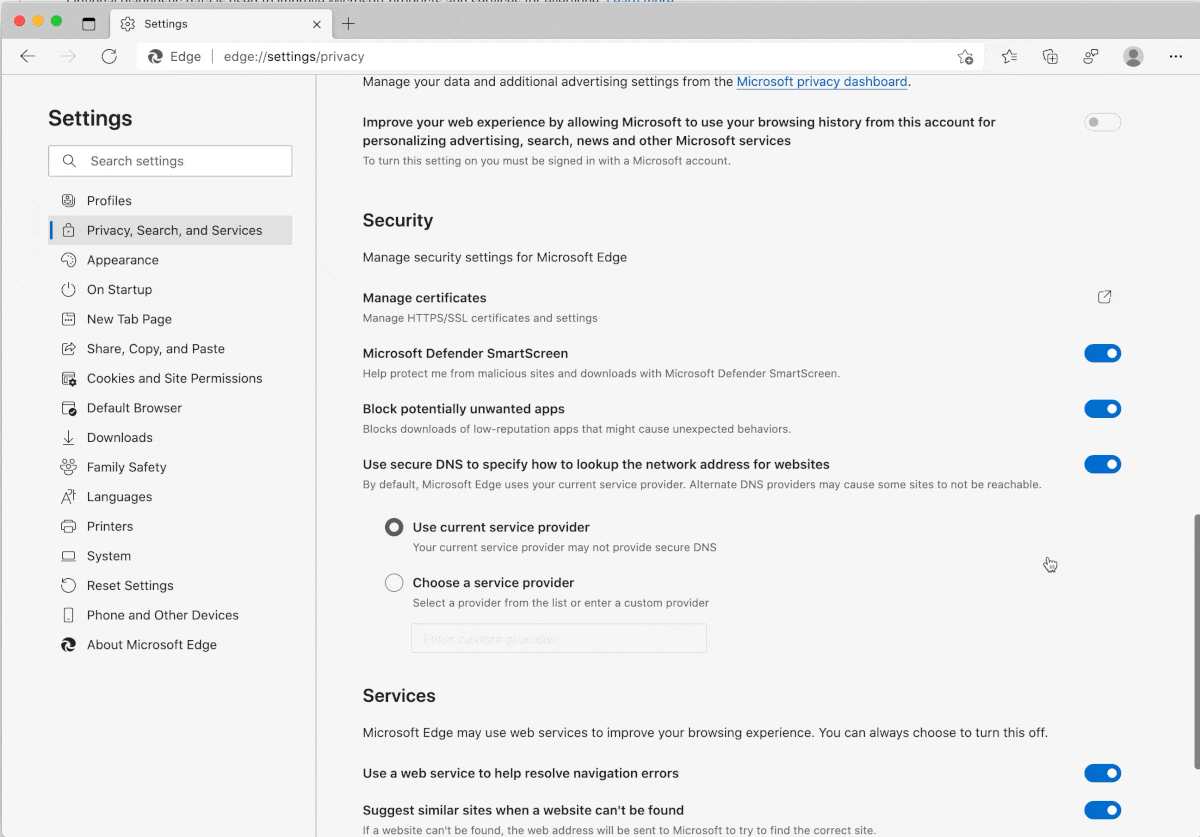
DNS ที่ปลอดภัยคืออะไร
DNS ที่ ปลอดภัยเป็นคุณลักษณะด้านความปลอดภัยที่ป้องกันไม่ให้ผู้โจมตีแอบฟังคำขอค้นหาDNS ที่สร้างจากอุปกรณ์ของคุณ (DNS)ซึ่งแตกต่างจากคำขอค้นหาDNS ทั่วไปเล็กน้อย (DNS)มาดูสถานการณ์มาตรฐานของDNSในปัจจุบันกัน:
ดังที่คุณทราบ ทุกอุปกรณ์จำเป็นต้องส่ง คำขอค้นหา DNSเพื่อเข้าถึงสิ่งต่างๆ บนอินเทอร์เน็ต DNSแปลงURL ตัวอักษรและตัวเลข เป็นที่อยู่เครือข่ายของไซต์ แม้ว่านี่จะเป็นบรรทัดฐานมานานหลายทศวรรษแล้ว แต่เลเยอร์ความปลอดภัยในวิธีนี้ก็ไม่ค่อยดีนัก มีหลายกรณีที่ผู้คุกคามสามารถสอดแนม คำขอค้นหา DNSและด้วยเหตุนี้จึงละเมิดความเป็นส่วนตัวของผู้ใช้ ในหลายกรณี เซิร์ฟเวอร์ DNS เริ่มต้น ที่ใช้โดยผู้ให้บริการอินเทอร์เน็ต(Internet Service Providers)ทั่วโลกนั้นเป็นที่รู้จักในเรื่องความปลอดภัยต่ำและความเร็วต่ำกว่ามาตรฐาน
จากปัญหามากมายเหล่านี้ การใช้ บริการ DNS เริ่มต้น จากISP ของคุณจึงไม่ใช่การตัดสินใจที่ดี ที่สุด นั่นคือที่มา ของ DNS ที่ปลอดภัย จากMicrosoft
ในการเยี่ยมชมเว็บไซต์ที่อยู่ทางอินเทอร์เน็ต(Internet)โดยทั่วไปเบราว์เซอร์จะต้องค้นหาที่อยู่เครือข่าย (เช่น 93.184.216.34) สำหรับชื่อโฮสต์ (เช่น example.com) สามารถพบได้ภายใต้URLของเว็บไซต์
DNS ที่ปลอดภัย(Secure DNS)ดำเนินการนี้โดยใช้บริการผ่านการเชื่อมต่อHTTPS กับ ผู้ให้บริการDNS เรียกว่าDNS ผ่าน HTTPS(DNS over HTTPS)หรือDoHและค้นหาการแก้ไขหรือดักฟังโดยผู้โจมตีบนเครือข่าย ตามค่าเริ่มต้น ผู้ให้บริการDNSปัจจุบันของคุณ จะถูกใช้เพื่อหลีกเลี่ยงความบกพร่อง อย่างไรก็ตาม คุณสามารถตั้งค่าผู้ให้บริการDNS ที่ปลอดภัย สำรอง ใน Edge
เหตุใด DNS ที่ปลอดภัยจึงมีความสำคัญ
คุณลักษณะDNS ที่ปลอดภัย(Secure DNS)จากMicrosoftทำงานในลักษณะที่เรียบง่ายแต่มีประสิทธิภาพ
ISP(ISPs)และเบราว์เซอร์ส่วนใหญ่ ใช้คำขอ HTTP (ไม่ปลอดภัย) เพื่อดำเนิน การ คำขอค้นหาDNS หมายความว่าผู้ที่มีเครื่องมือซอฟต์แวร์/ฮาร์ดแวร์ที่เหมาะสมสามารถสอดแนมข้อมูลเดียวกันได้ อย่างไรก็ตาม ขณะนี้Microsoft Edgeสามารถอัปเกรดคำขอช่องHTTPS เดียวกันได้ (ปลอดภัยและเข้ารหัส) (HTTPS)Edgeใช้เทคโนโลยีที่เรียกว่าDNS-over-HTTPSเพื่อทำให้สิ่งนี้เป็นไปได้
นี่คือการจับแม้ว่า ผู้ให้บริการ DNS(DNS) บางรายอาจ ไม่รองรับDoHในตอนนี้ โชคดีที่Edge ให้คุณเลือกบริการ (Edge)DNSของบุคคลที่สามได้หากบริการปัจจุบันของคุณไม่รองรับSecure(Secure DNS) DNS ตัวอย่างเช่นCloudflare DNS ที่ใช้งาน ได้ฟรี เป็นหนึ่งในผู้บุกเบิกDNS-over-HTTPS คุณสามารถอัปเกรดเป็นCloudflareจากผู้ให้บริการDNS เริ่มต้นของคุณ(DNS)
ตอนนี้คุณรู้แล้วว่า Secure DNSทำงานอย่างไร มาดูวิธีใช้งานกัน
การจัดตั้งผู้ให้บริการ
หากผู้ให้บริการDNS ปัจจุบันของคุณรองรับ (DNS)DNS ที่ปลอดภัย(Secure DNS)ทุกอย่างก็เรียบร้อยดี หากไม่เป็นเช่นนั้นEdgeจะบอกว่า 'ผู้ให้บริการปัจจุบันของคุณอาจไม่มีDNSที่ ปลอดภัย
- หาก ผู้ให้บริการ DNS ปัจจุบัน ไม่รองรับDNS(Secure DNS)ที่ปลอดภัย คุณสามารถเลือกผู้ให้บริการที่ รองรับ
- จากสองตัวเลือก เลือก 'เลือกผู้ให้บริการ'
- คุณสามารถป้อน รายละเอียดผู้ให้บริการ DNS ที่กำหนดเอง หรือเลือกจากตัวเลือกที่มี
ในการกำหนดค่าSecure DNSใน เบราว์เซอร์ Edge :
- เปิด Microsoft Edge
- ไปที่การตั้งค่า
- เลือกความเป็นส่วนตัว การค้นหา และบริการ( Privacy, Search, and Services.)
- เลื่อนลงไปที่ส่วนความปลอดภัย(Security)
- ตั้งค่า(Set)หรือผู้ให้บริการDNS ที่ปลอดภัยสำรอง(DNS)
- ปิดการตั้งค่าและออก
DNS ผ่านโปรโตคอล HTTPS(DNS over HTTPS)หรือDoHจะเข้ารหัสข้อมูลและปรับปรุงความเป็นส่วนตัวและความปลอดภัยของเครือข่ายออนไลน์โดยรวม
มาเริ่มกันเลย!
ไป ที่ (Navigate)การตั้งค่า(Settings)เบราว์เซอร์ในEdge
เลือกส่วนความเป็นส่วนตัว การค้นหา และบริการ(Privacy, Search, and Services)
สลับไปที่บานหน้าต่างด้านขวา(Right-pane)และเลื่อนลงไปที่ส่วนความปลอดภัย(Security)
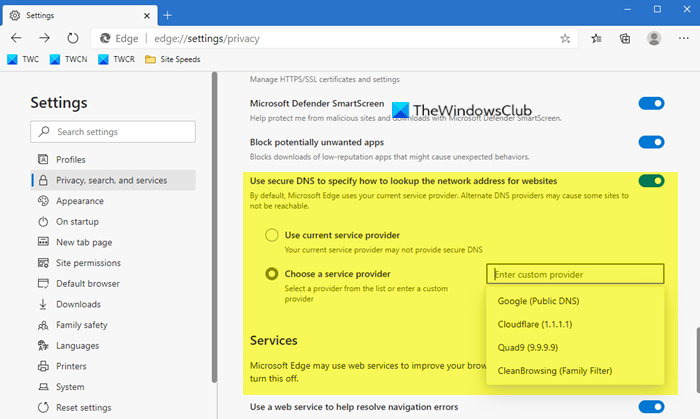
ภายใต้นั้น ให้มองหาการตั้งค่าที่มีคำอธิบายต่อไปนี้ – ใช้ DNS ที่ปลอดภัย เพื่อระบุวิธีค้นหาที่อยู่เครือข่ายสำหรับ(Use Secure DNS to specify how to look up the network address for websites)เว็บไซต์
ที่นี่ คุณจะสังเกตเห็นว่า โดยค่าเริ่มต้น Edgeใช้ผู้ให้บริการปัจจุบัน อย่างไรก็ตาม คุณยังสามารถเปิดใช้งานตัวเลือก 'เลือกผู้ให้บริการ' หากผู้ให้บริการที่ใช้งานอยู่ขาดการสนับสนุนDNS ที่ปลอดภัย(Secure DNS) ( ระบบชื่อโดเมน(Domain Name System) )
เมื่อคุณเปลี่ยนไปใช้ตัวเลือกหลัง เช่นเลือกผู้ให้บริการ(Choose a service provider, ) คุณจะเห็นรายชื่อผู้ให้บริการ เลือกหนึ่งที่คุณต้องการใช้
- CleanBrowsing
- คลาวด์แฟลร์
- Quad9
เมื่อเสร็จแล้วฟีเจอร์Secure DNS ในเบราว์เซอร์ (Secure DNS)Edgeจะเปิดใช้งาน
หากจำเป็น คุณสามารถเปลี่ยนไปใช้ผู้ให้บริการที่กำหนดเองได้ เพียง(Simply)คัดลอกและวางที่ อยู่เซิร์ฟเวอร์ DNSลงในช่องว่าง
คุณสามารถเลือกจำนวนโดเมน(select a number of domains)ที่สงวนไว้ภายใต้นโยบาย IANAทั้งหมดได้รับมอบหมายชั่วคราวสำหรับการประเมิน IDN(IDN Evaluation) ที่ดำเนิน การโดยICANN
คุณต้องเข้าใจว่าSecure DNSจะทำงานเมื่อคุณเรียกดูเว็บไซต์โดยใช้เบราว์เซอร์Edge เท่านั้น (Edge)หากคุณใช้เว็บเบราว์เซอร์อื่น อาจใช้เทคโนโลยีDNS มาตรฐาน (DNS)หากคุณต้องการความปลอดภัยพิเศษทั่วทั้งระบบ/เครือข่าย คุณจะต้องตั้งค่าในNetwork Preferences ปัญหาคือระบบปฏิบัติการของคุณอาจไม่รองรับDNS ที่ปลอดภัย(Secure DNS)
Related posts
DNS ผ่าน HTTPS หรือการค้นหา DNS ที่ปลอดภัยคืออะไร เปิดใช้งานใน Google Chrome!
วิธีใช้ Super Duper Secure Mode ใน Microsoft Edge
เปิดใช้งาน DNS กว่า HTTPS ใน Firefox, Chrome, Edge, Opera, Android, iPhone
เปิดใช้งาน Line Wrap ใน Source View ใน Chrome or Edge
วิธีการลบปุ่มเมนู Extensions จาก Microsoft Edge toolbar
เปิดใช้งานที่อาจเกิดขึ้น Unwanted Application protection ใน Edge browser
วิธีการ จำกัด Media Autoplay ใน Microsoft Edge browser
วิธีการเล่น Video ใน Full-screen Mode ใน Edge browser
วิธีการซ่อน Title Bar ด้วย Vertical Tabs ใน Microsoft Edge
วิธีการลบ Duplicate Favorites ใน Microsoft Edge browser
Microsoft Edge สำหรับ Mac ล่มไม่ทำงานหรือให้ปัญหา
ลบ: สำหรับการเข้าถึงที่รวดเร็วให้วางรายการโปรดของคุณที่นี่บนแถบรายการโปรด
วิธีตั้งค่าหรือเปลี่ยน Microsoft Edge homepage บน Windows 10
ปิดการใช้งานถอนการติดตั้ง Adobe Flash, Shockwave ใน Chrome, Firefox, Edge, IE
เกิดข้อผิดพลาดขณะที่เริ่มต้นใน profiling session Edge DevTools
วิธีการปรับแต่งหน้า Microsoft Edge New tab
วิธีการติดตั้ง Chrome Themes บน Microsoft Edge browser
เพิ่ม Home button ถึง Microsoft Edge browser
Microsoft Edge จะไม่เปิดบน Windows 11/10
Microsoft Edge Browser Tips and Tricks สำหรับ Windows 10
